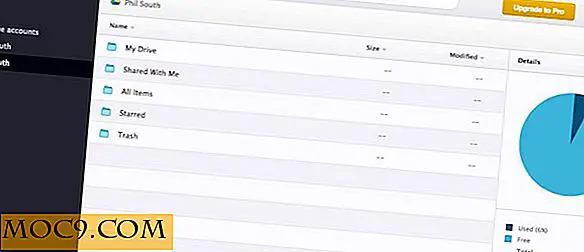अनइंस्टॉल आधुनिक ऐप्स को बैच करने के लिए Windows PowerShell का उपयोग कैसे करें
विंडोज 8 कुछ हद तक डिफॉल्ट ऐप के साथ प्री-पैक किया जाता है जो कि नवीनतम माइक्रोसॉफ्ट ओएस में आपको हर उद्देश्य के बारे में बताता है। अधिकांश उपयोगकर्ताओं के लिए, उन्हें फ़ंक्शंस को संभालने के विकल्प मिलते हैं या बस माइक्रोसॉफ्ट द्वारा पेश किए जाने वाले उपयोगों से बचने के लिए चाहते हैं। आप Windows PowerShell को अनइंस्टॉल करने के लिए विंडोज 8 ऐप का उपयोग कर सकते हैं और जिस तरह से आप चाहते हैं विंडोज 8 का उपयोग कर सकते हैं।
PowerShell के साथ बैच अनइंस्टॉल विंडोज 8 ऐप्स
जबकि आप मैन्युअल रूप से प्रत्येक ऐप को अनइंस्टॉल कर सकते हैं, यह समय लेने वाला और निराशाजनक हो सकता है। PowerShell आपको इसे एक बार में करने देता है, जो मैन्युअल रूप से अनइंस्टॉल करने वाले ऐप्स की तुलना में बहुत तेज़ और कम कठिन होता है।
1. विंडोज 8 स्टार्ट स्क्रीन पर जाएं और "पावरशेल" के लिए खोजें। आपको इसे ऐप्स के अंतर्गत मिल जाएगा।

2. इसके संदर्भ मेनू को खोलने के लिए "विंडोज पावरशेल" पर राइट-क्लिक करें और "व्यवस्थापक के रूप में चलाएं" पर क्लिक करें।

3. आपकी सुरक्षा सेटिंग्स के आधार पर, आपको PowerShell को व्यवस्थापक के रूप में चलाने के लिए Windows 8 अनुमति देना पड़ सकता है।

ऐसा करने के लिए "हां" पर क्लिक करें या यदि चेतावनी यूएसी से दिखाई नहीं देती है, तो बस अगले चरण पर जाएं।

4. निम्नलिखित में टाइप करें:
Get-AppxPackage -AllUsers

यह विंडोज 8 के साथ प्री-लोड किए गए डिफ़ॉल्ट ऐप्स पर सभी डेटा लोड करेगा जो अगली कमांड बैच को आपके कंप्यूटर से अनइंस्टॉल करने के लिए उपयोग करेगी।
5. PowerShell के माध्यम से बैच अनइंस्टॉल प्रक्रिया शुरू करने के लिए निम्न में टाइप करें:
Get-AppxPackage -AllUsers | निकालें-AppxPackage

एक बार यह शुरू होने के बाद, इसे बाधित करने का कोई तरीका नहीं है। विंडोज 8 में बैच अनइंस्टॉल करने के लिए आपके सिस्टम के आधार पर कुछ मिनट लग सकते हैं। फिलहाल, कोई स्क्रिप्ट उपलब्ध नहीं है जो आपको चुनने और चुनने देती है कि इस विधि के माध्यम से कौन से डिफ़ॉल्ट ऐप्स अनइंस्टॉल किए गए हैं।
समाप्त होने पर, आपको PowerShell विंडो में स्क्रिप्ट एंट्री कमांड दिखाई देगा।
स्टार्ट स्क्रीन पर जाएं और आप देखेंगे कि यह कितना खाली दिखता है।

Windows 8 डिफ़ॉल्ट ऐप्स से परे स्थापित केवल ऐप्स और प्रोग्राम स्टार्ट स्क्रीन में दिखाई देंगे।
दुर्भाग्यवश, जब भी आप कोई नया स्थानीय या माइक्रोसॉफ्ट खाता बनाते हैं, तो कुछ डिफ़ॉल्ट ऐप्स फिर से दिखाई देंगे। आप या तो निम्न स्क्रिप्ट चला सकते हैं या बस जो भी रखना है उसे चुनने के लिए खाता का उपयोग कर रहे हैं।
6. अगर आप इससे बचना चाहते हैं, तो निम्न स्क्रिप्ट पावरशेल विंडो में दर्ज करें:
Get-AppxProvisionedPackage -online | निकालें- AppxProvisionedPackage- ऑनलाइन
कोई पुष्टि नहीं होगी कि यह पूरा हो गया है, आप बस एक बार समाप्त होने पर स्क्रिप्ट एंट्री कमांड प्रॉम्प्ट पर वापस आ जाएंगे।
यदि आप अपने विंडोज 8 मशीन पर किसी भी डिफ़ॉल्ट ऐप को वापस चाहते हैं, तो आपको विंडोज स्टोर के माध्यम से मैन्युअल रूप से पुनः इंस्टॉल करना होगा। अभी के लिए, इन ऐप्स को पुनः स्थापित करने के लिए कोई PowerShell स्क्रिप्ट नहीं है जैसे कि उन्हें कैसे हटाया गया था।
निष्कर्ष
बैच PowerShell के माध्यम से डिफ़ॉल्ट ऐप्स को अनइंस्टॉल करें Windows 8 के साथ आने वाले माइक्रोसॉफ्ट ब्लूटवेयर से छुटकारा पाने का सबसे तेज़ और सबसे प्रभावी तरीका है। PowerShell, किसी बेहतर शब्द की कमी के लिए, किसी भी उपयोगकर्ता और बैच अनइंस्टॉल करने वाले ऐप्स के लिए एक बहुत ही शक्तिशाली टूल है विंडोज 8 को और अधिक कुशल बनाने में मदद करता है।